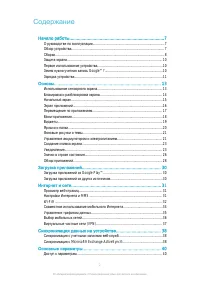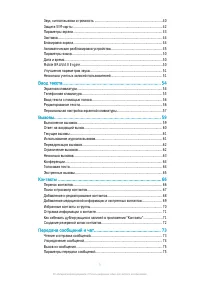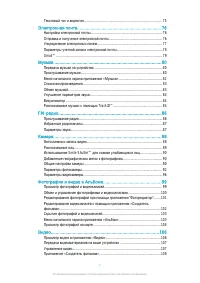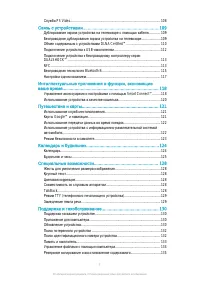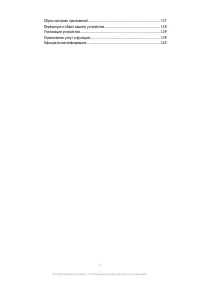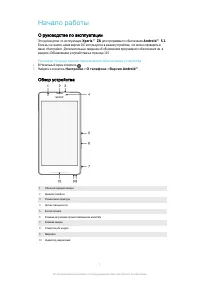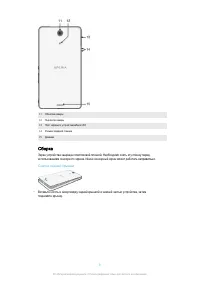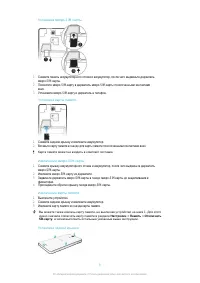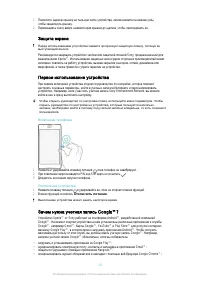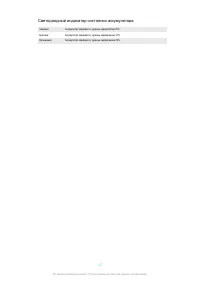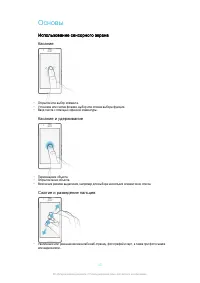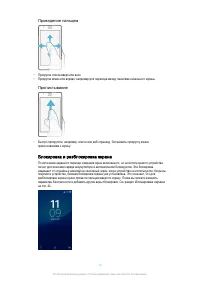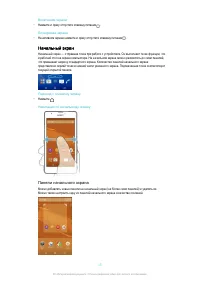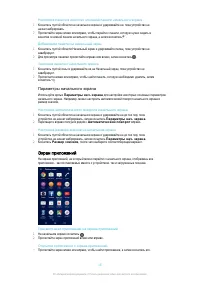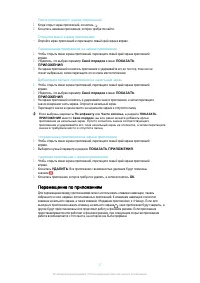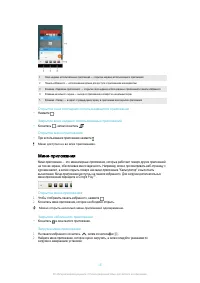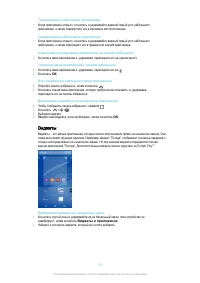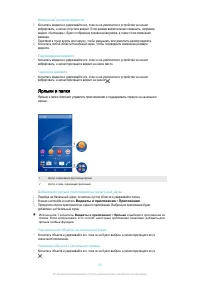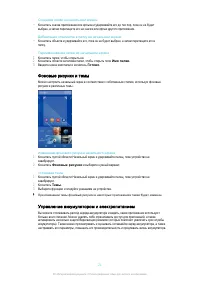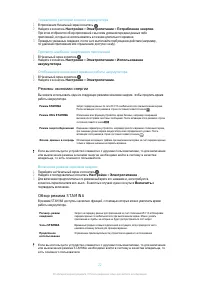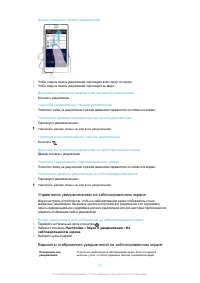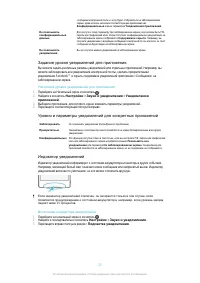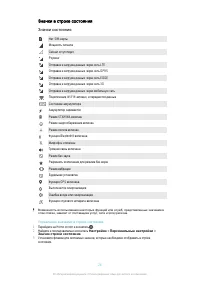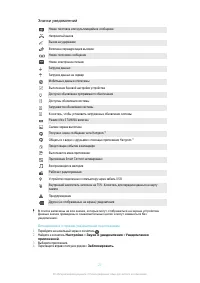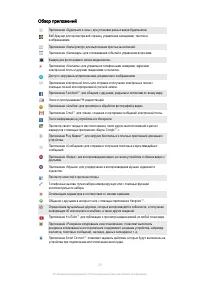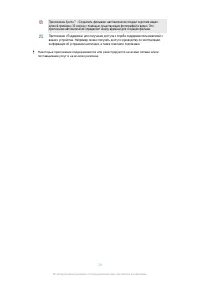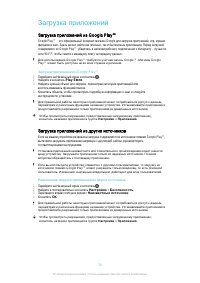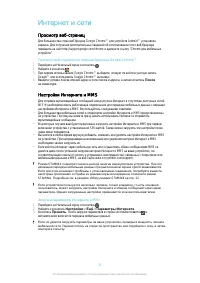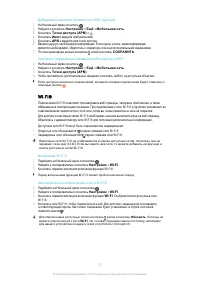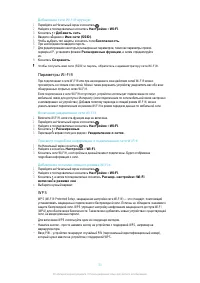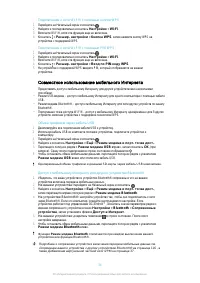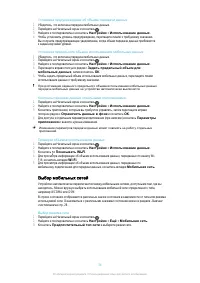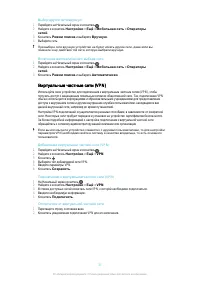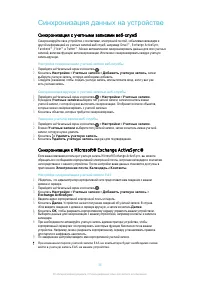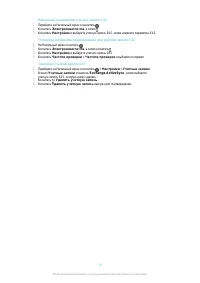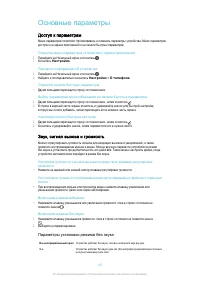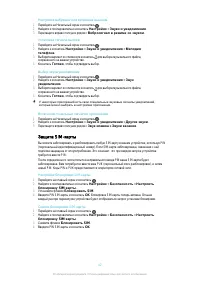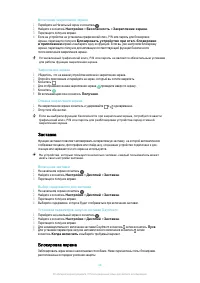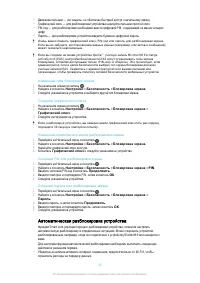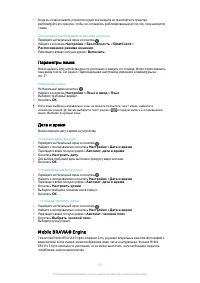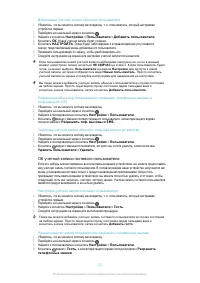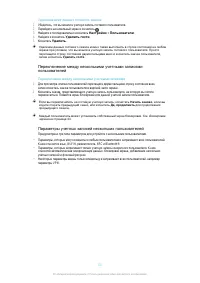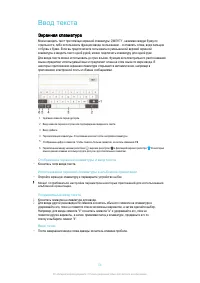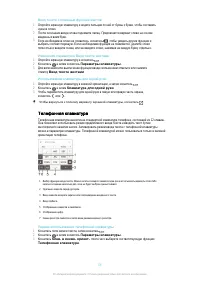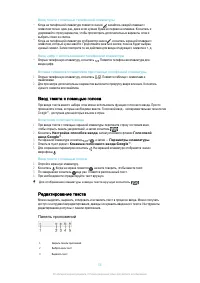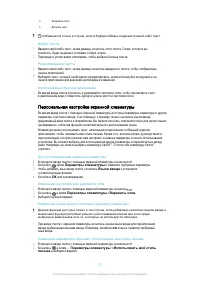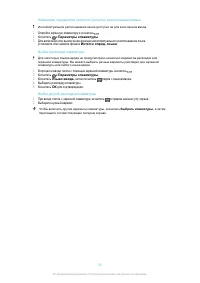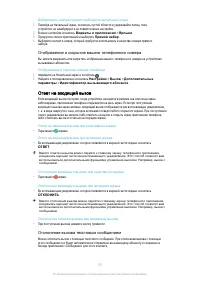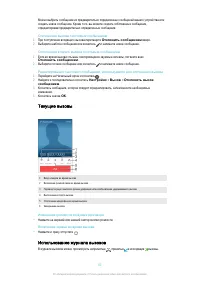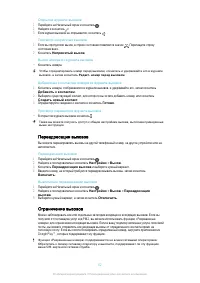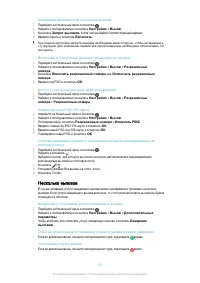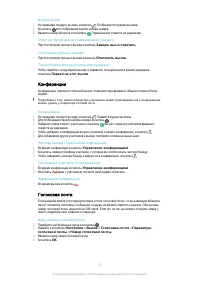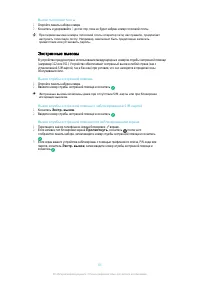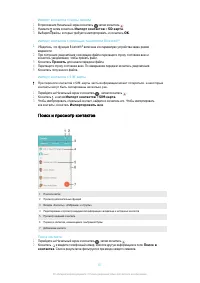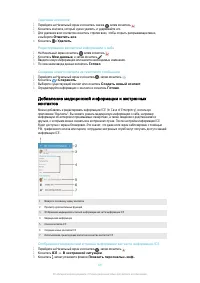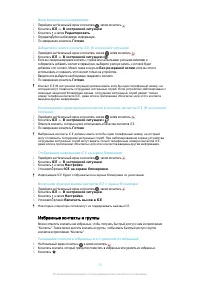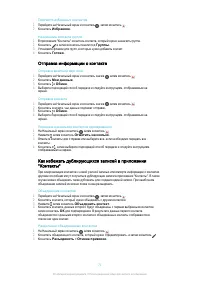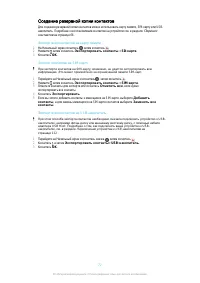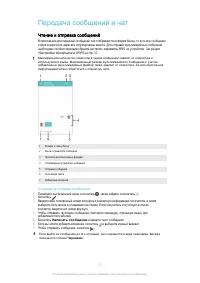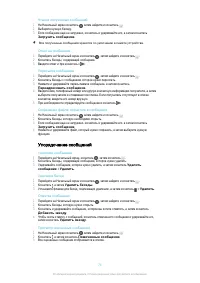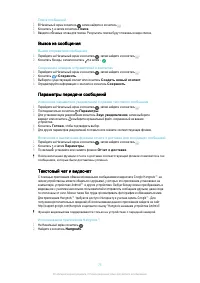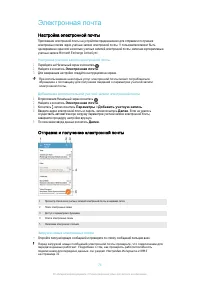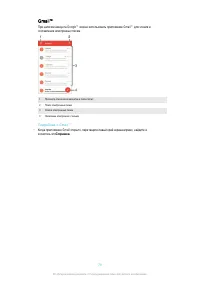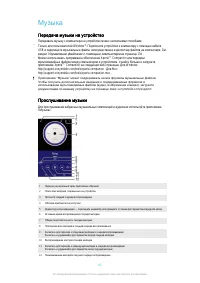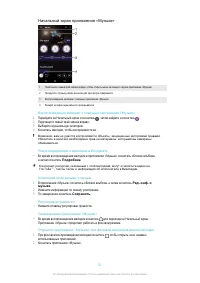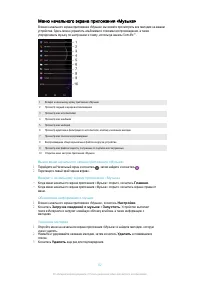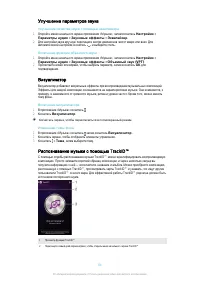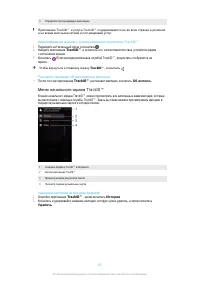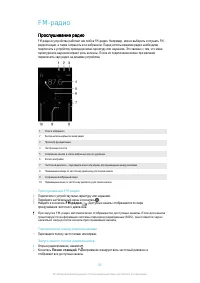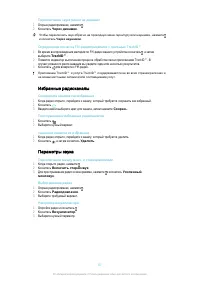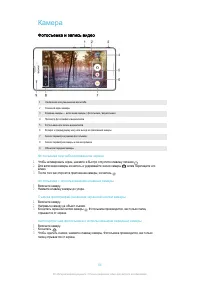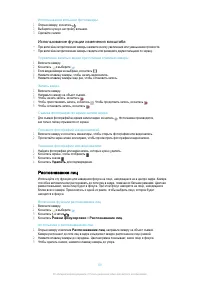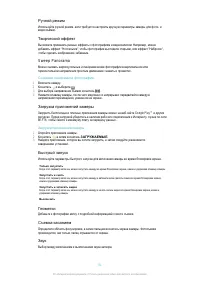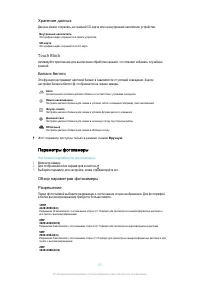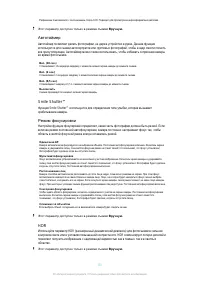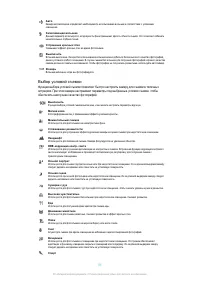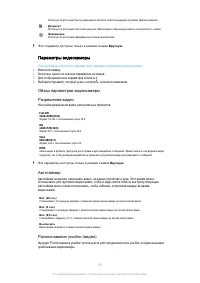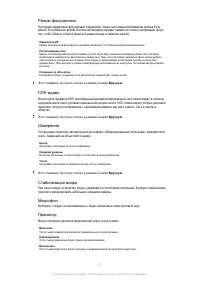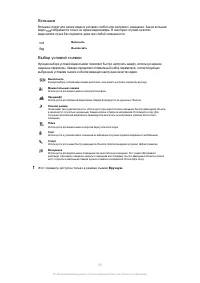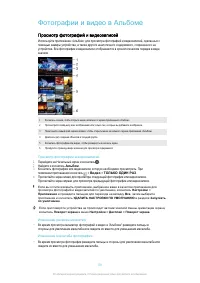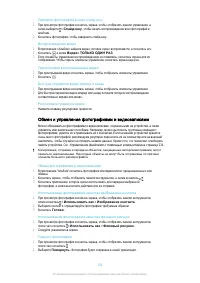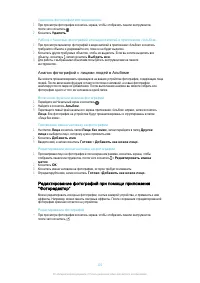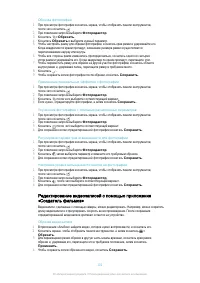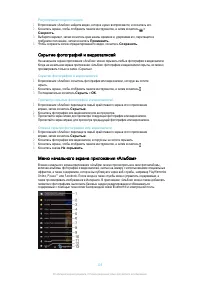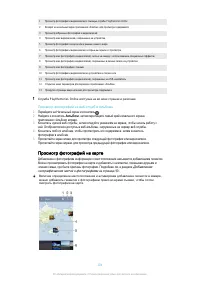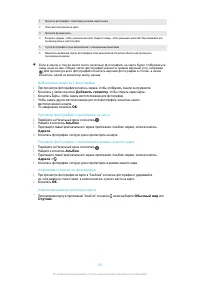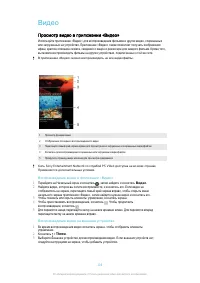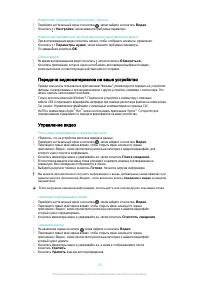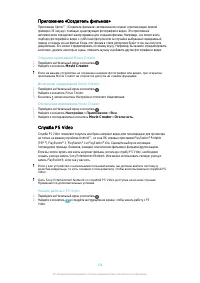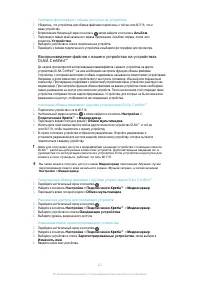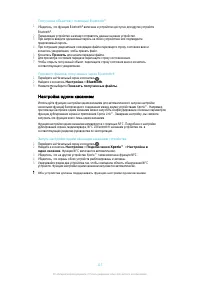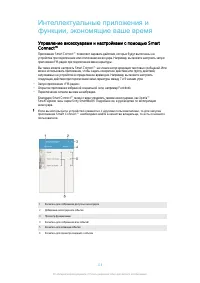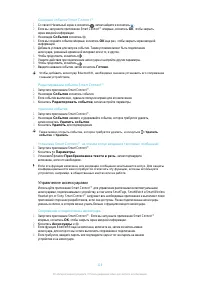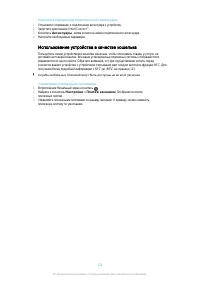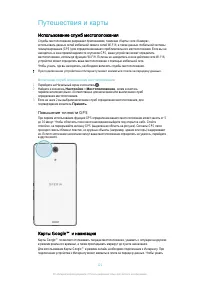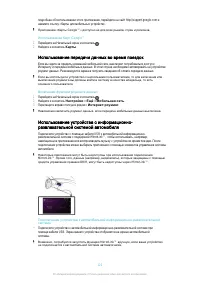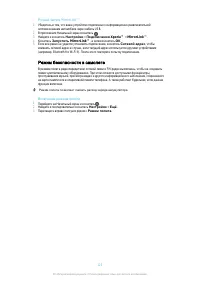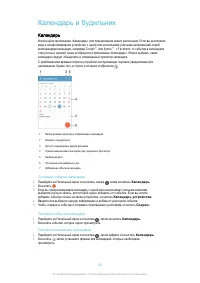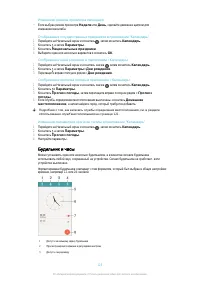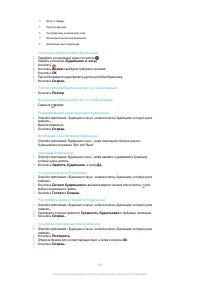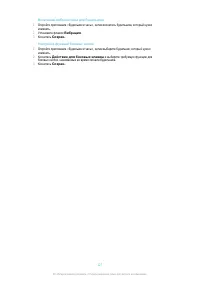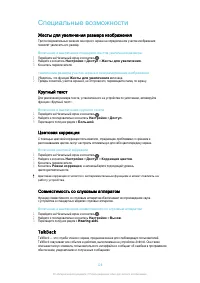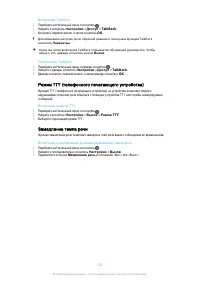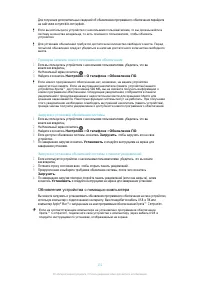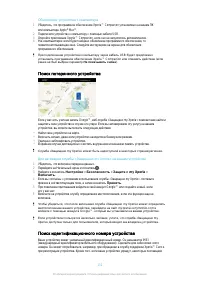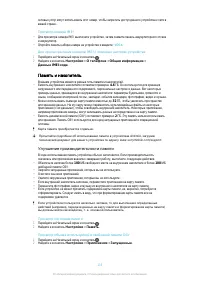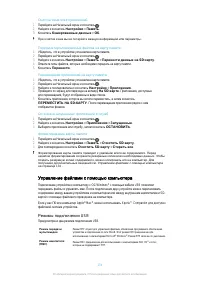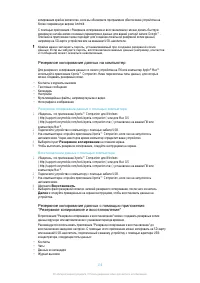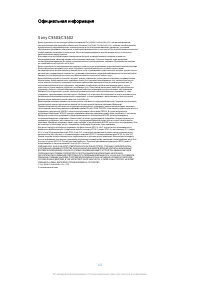Смартфоны Sony Xperia ZR (C5503 / C5502) - инструкция пользователя по применению, эксплуатации и установке на русском языке. Мы надеемся, она поможет вам решить возникшие у вас вопросы при эксплуатации техники.
Если остались вопросы, задайте их в комментариях после инструкции.
"Загружаем инструкцию", означает, что нужно подождать пока файл загрузится и можно будет его читать онлайн. Некоторые инструкции очень большие и время их появления зависит от вашей скорости интернета.
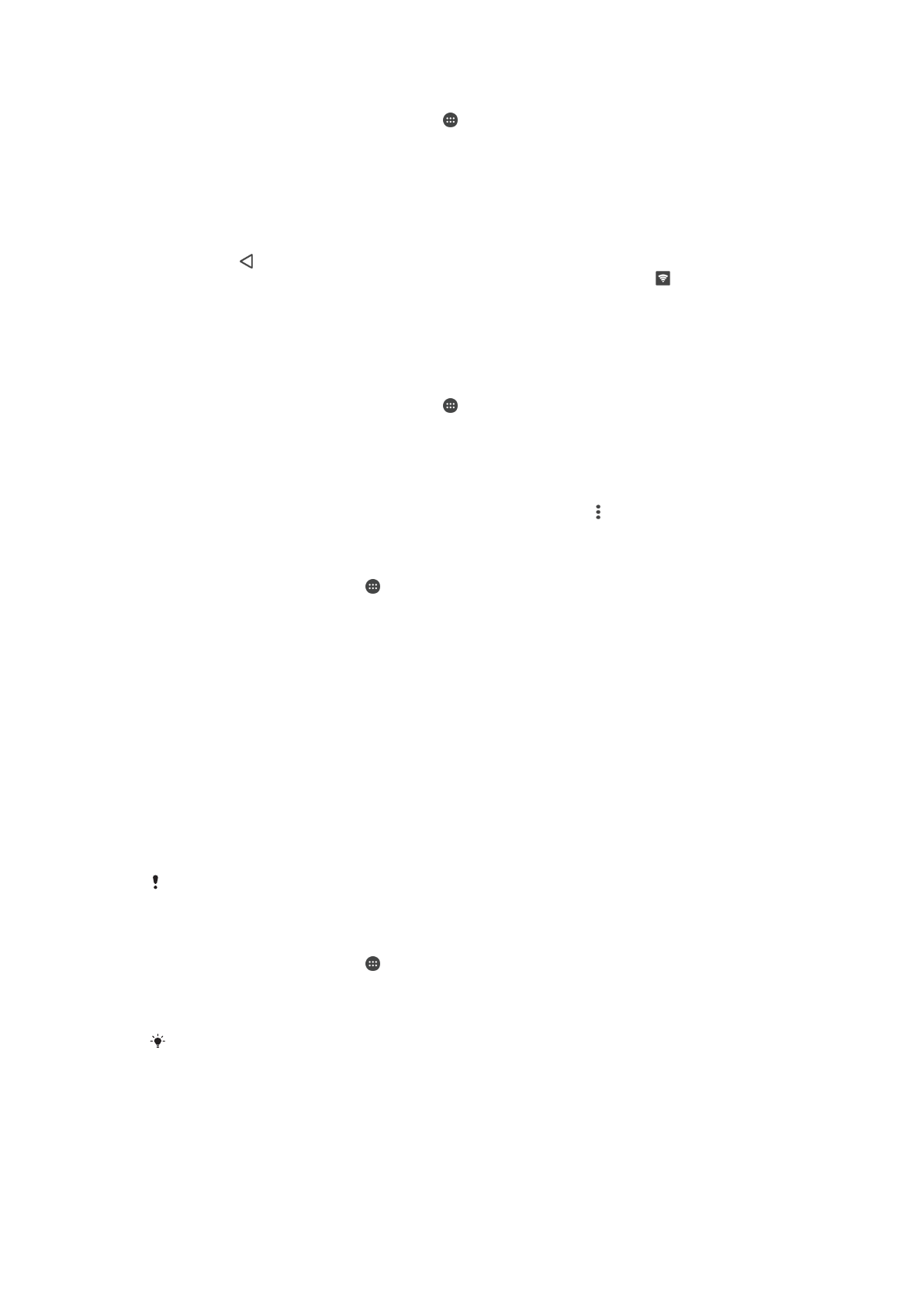
Использование
устройства
в
качестве
портативной
точки
доступа
Wi-Fi®
1
Перейдите
на
Начальный
экран
и
коснитесь
.
2
Найдите
и
коснитесь
Настройки
>
Ещё
>
Режим
модема
и
порт
.
точка
дост
.
.
3
Коснитесь
Параметры
точки
доступа
Wi-Fi
>
Настроить
точку
доступа
Wi-
Fi
.
4
Введите
сведения
о
Имя
сети
(SSID)
.
5
Чтобы
выбрать
тип
защиты
,
коснитесь
поля
Безопасность
.
При
необходимости
введите
пароль
.
6
Коснитесь
Сохранить
.
7
Коснитесь
,
затем
перетащите
вправо
ползунок
рядом
с
Точка
доступа
Wi-Fi
.
8
При
запросе
коснитесь
ОК
для
подтверждения
.
В
строке
состояния
появляется
после
активизации
портативной
точки
доступа
Wi-Fi®.
9
Чтобы
остановить
обмен
данными
через
подключение
Wi-Fi®,
перетащите
ползунок
рядом
с
Точка
доступа
Wi-Fi
слева
.
Доступ
к
мобильному
Интернету
для
устройства
с
поддержкой
WPS
1
Убедитесь
,
что
ваше
устройство
работает
в
качестве
портативной
точки
доступа
Wi-Fi®.
2
Перейдите
на
Начальный
экран
и
коснитесь
.
3
Найдите
и
коснитесь
Настройки
>
Ещё
>
Режим
модема
и
порт
.
точка
дост
.
>
Параметры
точки
доступа
Wi-Fi
.
4
Перетащите
вправо
ползунок
рядом
с
Видимое
.
5
В
разделе
Настроить
точку
доступа
Wi-Fi
проверьте
,
что
ваша
точка
доступа
защищена
паролем
.
6
Коснитесь
Кнопка
WPS
,
затем
следуйте
указаниям
.
Или
коснитесь
>
Вход
по
PIN-
коду
WPS
,
затем
введите
PIN,
который
отображается
на
устройстве
с
поддержкой
WPS.
Переименование
или
защита
портативной
точки
доступа
1
На
Начальный
экран
коснитесь
.
2
Найдите
и
коснитесь
Настройки
>
Ещё
>
Режим
модема
и
порт
.
точка
дост
.
.
3
Коснитесь
Параметры
точки
доступа
Wi-Fi
>
Настроить
точку
доступа
Wi-
Fi
.
4
Введите
Имя
сети
(SSID)
для
сети
.
5
Чтобы
выбрать
тип
защиты
,
коснитесь
поля
Безопасность
.
6
При
необходимости
введите
пароль
.
7
Коснитесь
Сохранить
.
Управление трафиком данных
Вы
можете
отслеживать
объём
загруженных
и
отправленных
с
вашего
устройства
данных
по
мобильной
сети
или
Wi-Fi®
за
определённый
период
времени
.
Например
,
можно
узнать
объём
данных
,
переданных
отдельными
приложениями
.
Кроме
того
,
можно
установить
предупреждения
и
ограничения
на
передачу
данных
по
мобильному
соединению
,
чтобы
избежать
дополнительных
расходов
.
Установка настроек передачи данных может помочь контролировать передачу данных
,
однако не может гарантированно предотвратить дополнительные расходы
.
Включение
и
выключение
передачи
данных
1
На
Начальный
экран
коснитесь
.
2
Найдите
и
коснитесь
Настройки
>
Использование
данных
.
3
Перетащите
ползунок
возле
Мобильные
данные
,
чтобы
включить
или
выключить
передачу
данных
.
При отключении передачи данных устройство по
-
прежнему может использовать
подключение
Wi-Fi®, NFC
и
Bluetooth®.
35
Это
Интернет
-
версия
документа
. ©
Печать
разрешена
только
для
частного
использования
.
Характеристики
Остались вопросы?Не нашли свой ответ в руководстве или возникли другие проблемы? Задайте свой вопрос в форме ниже с подробным описанием вашей ситуации, чтобы другие люди и специалисты смогли дать на него ответ. Если вы знаете как решить проблему другого человека, пожалуйста, подскажите ему :)